الريموت
تتوفر أحدث ريموتات Apple TV باللون الفضي. وتتوفر الريموتات السابقة باللون الأسود. يمكنك البحث عن أجهزة الريموت أدناه لمعرفة وظائفها.
ملاحظة: في البلدان والمناطق التي تدعم Siri، يؤدي زر ![]() على الريموت إلى تنشيط Siri.
على الريموت إلى تنشيط Siri.
ريموت Siri أو ريموت Apple TV (الجيل الثاني والثالث) | وصف الأزرار |
|---|---|
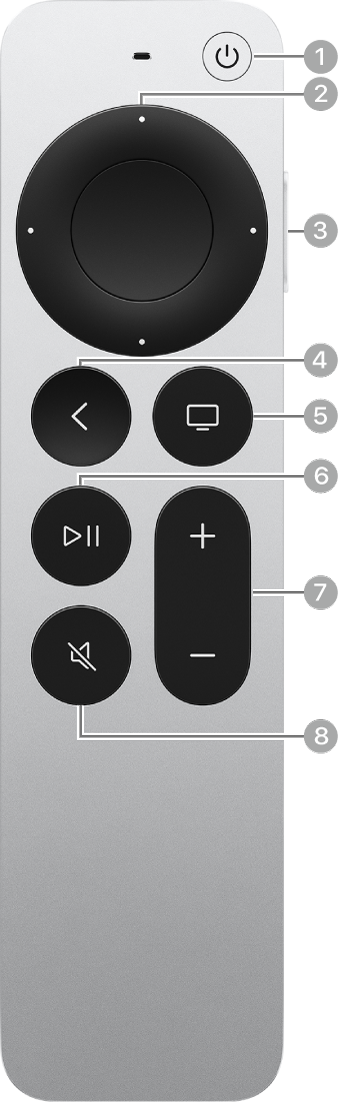 |
|
ريموت Siri أو ريموت Apple TV (الجيل الأول) | وصف الأزرار |
|---|---|
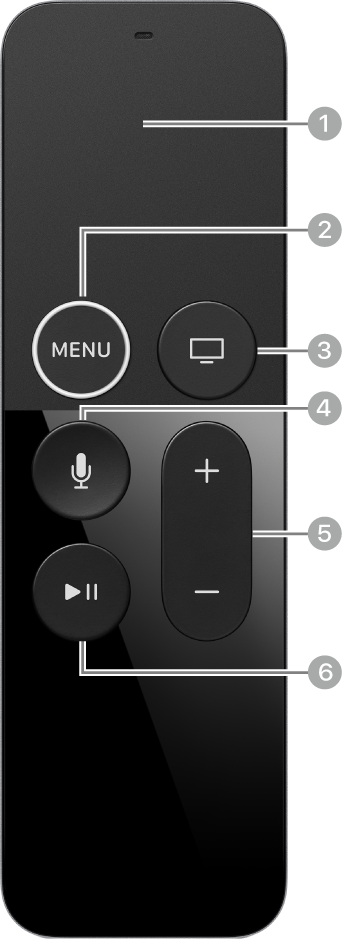 |
|